怎么使用Realtek高清晰音频管理器
时间:2021-04-08 17:10:24 作者:无名 浏览量:46
Realtek高清音频管理器解决了window7前面板无法输出的问题。但是SRS Audio Sanbox和realtek高清音频管理器是不兼容,只能用其中一个。SRS和这个在Win7中不能同时使用。Realtek的声音明显圆润了许多。非常适合音乐爱好者使用,用户只需用鼠标点击,就可以将普通音乐修改成摇滚乐、交响乐等效果,本网站提供的Realtek高清音频管理器下载。
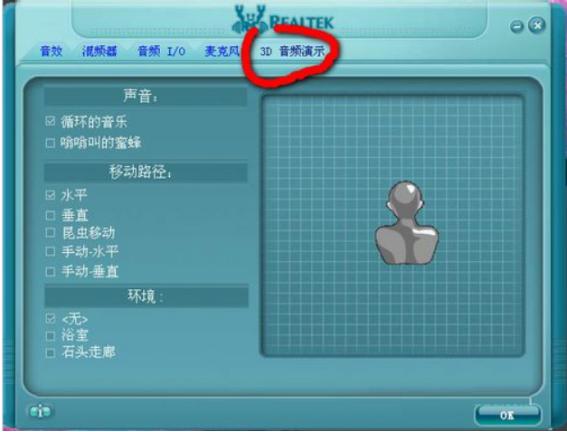
- 进入下载
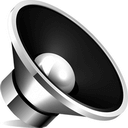
- Realtek高清晰音频管理器 2.5.5 官方版
大小:77.25 MB
日期:2021/4/8 17:10:25
环境:WinXP, Win7, Win8, Win10, WinAll
软件功能
1.支持Windows 7。解决了windows 7前面板无法输出的问题,realtek高清音频管理器支持windows 7。
2.音质圆润。realtek高清音频管理器明显醇厚,相比于内置的SRS Audio Sanbox音频管理器。
3.操作简单。操作界面上的设计非常简单直观,realtek高清音频管理器是高级音频管理器。
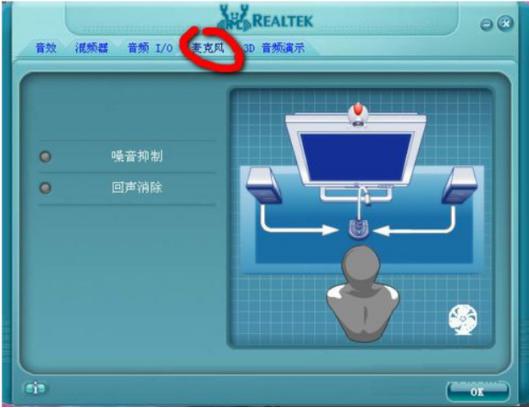
怎么使用Realtek高清晰音频管理器图二
使用方法
1.安装REALTEK后,可以在电脑桌面右下角打开管理界面。
2.请单击管理界面右侧的开始按钮,如需要启动均衡器。
3.有需要的用户可以从管理界面顶部的“环境”中选择,选择后你听到的音乐就是在这个环境中通过模仿产生的。
4.选择混音器标签。混音器设置类似于电脑上的音频设置。左右移动声音是为了平衡左右声道,上下移动是音量,点喇叭是静音。
5.选择音频输入/输出选项卡,单击下拉菜单,您可以选择音频输出是耳机还是扬声器。点击“音频输入输出”小工具按钮,弹出连接器设置选项。很多朋友经常问为什么耳机插在前面板上没有声音输出?你可以在这里找到原因。第一个选项是禁用前面板检测,勾选即可。第二种选择是插入前面板后关闭后面板的输出,可以挂接。我们通常把耳机插在前面板上,把扬声器插在后面板上。三、插入设备时,弹出对话框,建议查看。如果你的耳机插孔不是很好,如果这个选项和系统挂钩,会一直弹出一个对话窗口。
6.选择麦克风标签,可以降低噪音,消除麦克风的回声。
7.可以测试耳机和扬声器是否正常,选择3D音频演示。
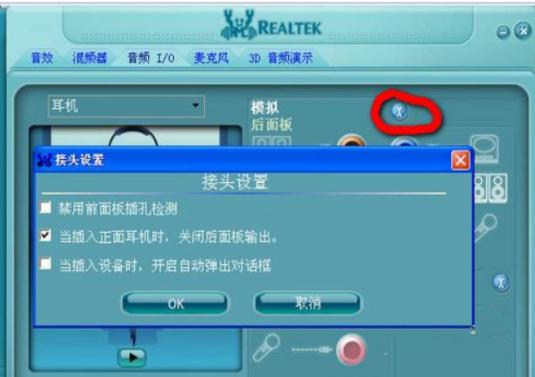
怎么使用Realtek高清晰音频管理器图三
安装步骤
1.从该站点下载Realtek高清音频管理器的压缩包,用鼠标左键双击打开安装文件,在直接解压压缩包后。
2.首先等待Realtek高清音频管理器的安装文件加载,大概需要2分钟。
3.进入安装程序后,Realtek高清音频管理器默认安装在c盘,点击下面的“下一步”按钮开始安装。
4.Realtek高清音频管理器的安装过程大约需要3分钟。
5.安装完成后,系统会询问您是否重新启动计算机以完全完成安装。如果暂时无法重新启动,请单击“否,稍后重新启动计算机”选项,然后单击下面的“完成”。
Realtek高清晰音频管理器 2.5.5 官方版
- 软件性质:国产软件
- 授权方式:免费版
- 软件语言:简体中文
- 软件大小:79101 KB
- 下载次数:35802 次
- 更新时间:2021/4/8 13:34:19
- 运行平台:WinAll...
- 软件描述:Realtek高清晰音频管理器是一个电脑音频录音管理程序,一般安装好声卡驱动的电... [立即下载]
相关资讯
相关软件
- 破解qq功能和安装教程
- 怎么将网易云音乐缓存转换为MP3文件?
- 比特精灵下载BT种子BT电影教程
- 微软VC运行库合集下载安装教程
- 土豆聊天软件Potato Chat中文设置教程
- 怎么注册Potato Chat?土豆聊天注册账号教程...
- 浮云音频降噪软件对MP3降噪处理教程
- 英雄联盟官方助手登陆失败问题解决方法
- 蜜蜂剪辑添加视频特效教程
- 比特彗星下载BT种子电影教程
- 怎么使用个税精灵?计算方法
- 易信电脑版官方下载使用帮助
- 万兴恢复专家电脑数据恢复教程
- 狸窝DVD光盘刻录WAV音乐文件成音乐CD
- 几何画板制作蝴蝶动画图文教程
- WPS Word添加边框和底纹图文教学
- MAKA官方下载图文使用教程
- DLabel官方版快速打印教学
- Any Audio Converter下载图文使用教学
- 真心网吧(真心金牌网吧奖励)使用方法











